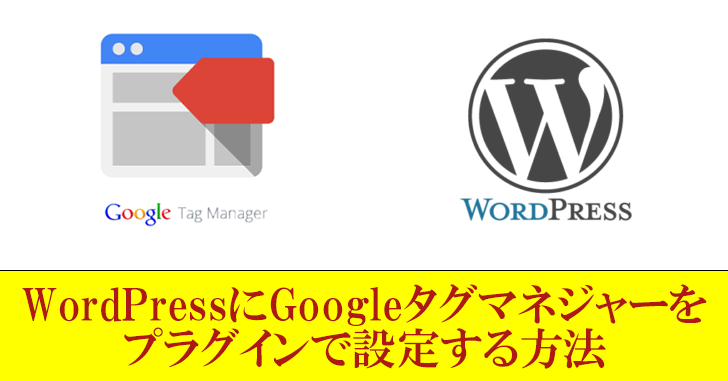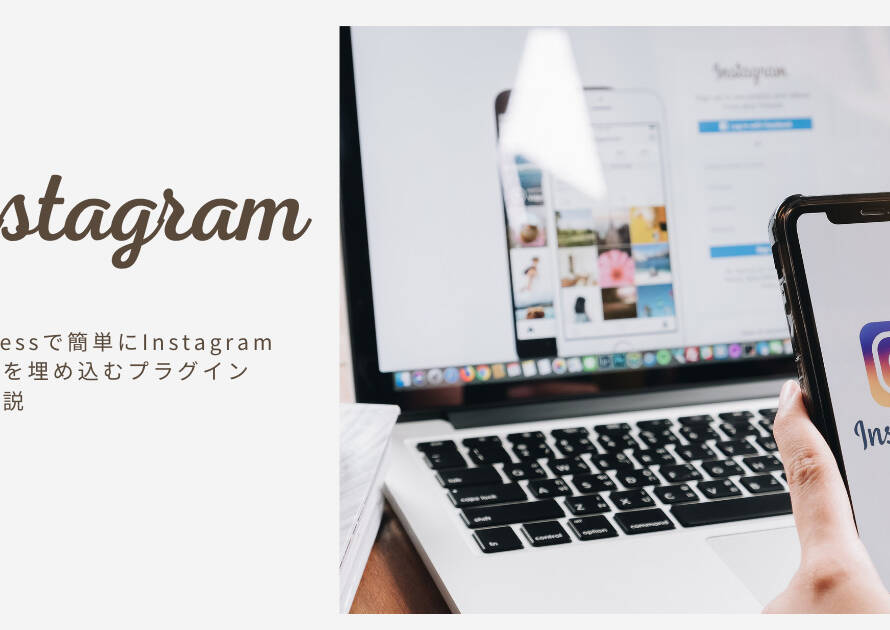この記事では、WordPressでカテゴリを一括変換(変更)するプラグインBatch Catの使い方について解説します。
ブログを長く運営していると、カテゴリが変わったり、新しく追加したりして、記事のカテゴリを変える必要が出てくることがありますよね。
変更が数個だったら手動ですぐにできますが、数があまりにも多いと変更もひと手間です。
そんな時、WordPressでは『Batch Cat』というプラグインを使えば、簡単に一括でカテゴリの変更をする事が出来ます。
非常に簡単な操作で直ぐにカテゴリ変更が出来ますので、ぜひ使ってみてください。
なお、ブログで集客をしたい方に向けて以下の記事で詳しく解説していますので、ぜひ併せてご活用ください!
→ブログの集客方法を歴10年のプロが徹底解説!成功へのステップとコツはこれだ!
Unlimited Potential代表 佐藤旭
ブログ・Webメディア集客の専門家 / 書籍「UP-BLOG」著者(厚有出版)
広告収益のみを狙う「ブロガー型メディア」ではなく、同一ブログ上にて物販・コンテンツ販売・自社オンラインサロン販売・自社コンサルティングサービス販売を多面展開する「集客用資産メディア」の構築を個人・法人クライアントに指導するこの道10年の専門家。
WordPressプラグイン『Batch Cat』のインストール方法
まずはWordPressプラグイン、Batch Catをインストールにする方法です。
【ダッシュボード】⇒【プラグイン】⇒新規追加で表示される画面の検索ボックスで【Batch Cat】と検索すると出てきます。
【Batch Cat】プラグインが表示されたら、【いますぐインストール】と書かれた箇所をクリックしてインストールして下さい。
有効化を忘れずに行って下さいね。
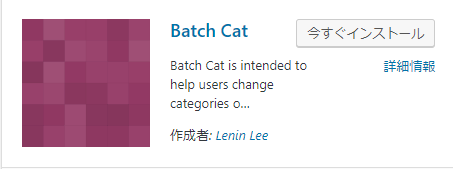
利用するための準備はこれで完了です。
Batch Catを使ってカテゴリを一括変換する方法・手順
Batch Catはインストール後にプラグインの設定は必要ありません。
使い方は【ダッシュボード】⇒【ツール】⇒【Batch Cat】の順でクリックをすると、カテゴリを変更するためのページが表示されます。
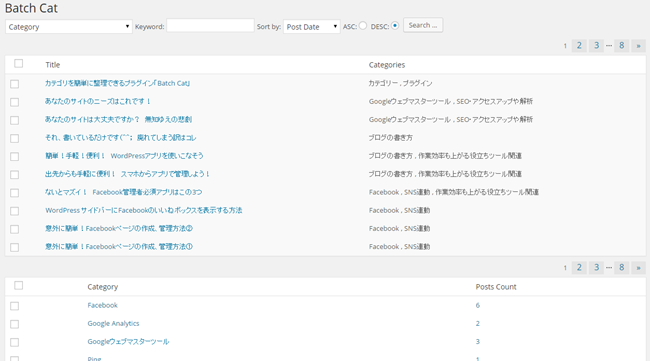
Batch Catのカテゴリ画面は、大きく2段構成になっています。
上段で変更したい記事の選択、下段で変更先カテゴリについて選択します。
尚、ここのページ表示される記事の数は【ダッシュボード】⇒【設定】⇒【Batch Cat Settings】の順でクリックすると表示される専用セッティング画面で変更することが出来ます。
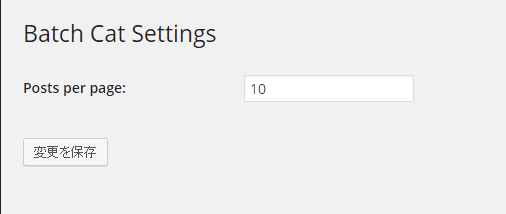
①まずは上段の【Title】から、カテゴリ変更したい記事の左側のチェックボックスをチェックします。
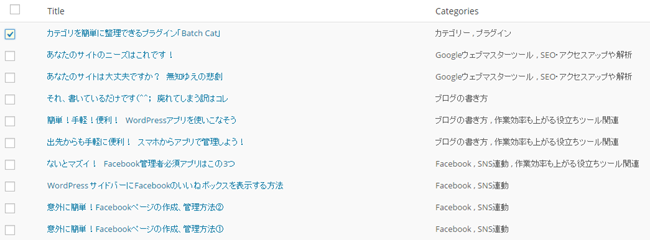
②次に、下段の【Category】からどのカテゴリに変更したいのかチェックをします。

③最後に、追加や削除したいカテゴリにチェックを入れて、
下記3つのいずれかのボタンをクリックすればカテゴリ変更は完了です。
- Set categories to posts:カテゴリの移動です。Aカテゴリの記事がBカテゴリになります。
- Add categories to posts:カテゴリの追加です。Aカテゴリの記事にBカテゴリが追加されます。Aカテゴリはそのままです。
- Drop categories from posts:カテゴリの削除です(カテゴリ自体を消すわけではなく、未分類になります)。
例えば、AとBのカテゴリに属している記事からBカテゴリを削除して、Aカテゴリだけの記事にできます。
たったこれだけでカテゴリの整理が出来てしまいます!
いちいち画面を切り替えてこれはAのカテゴリで、これをCにして・・・なんて面倒くさい作業はもう必要ありません!
しかも無料ですからね!
まとめ
Batch Catプラグインなら、一括でカテゴリの移動・変更・削除が可能になるので、時短・効率化も期待できますよね。
頻繁に使うことはないでしょうが、たまにする作業だからこそ、手間取らずに別の事に時間を割けるのは大きなメリットではないでしょうか。
\無料なので併せてどうぞ/

「Webの集客力・販売力をUPしたい!」という方の為、無料メール会員様限定で生成AI活用やデジタルマーケティングを使った集客・販売力UPするための最新情報をお届けしています。
今なら、無料メール会員登録で「集客・販売ページで使えるLP生成AIプロンプト」(PDF+動画)を無料でプレゼント!
ご登録後、即あなたのメールボックスに届きますので、ぜひ活用してください!
なお、メール会員のご登録は無料。いつでも解除可能ですのでご安心ください。